In dieser Lektion weisen Sie das Partikelsystem an, einen zweiten Satz Bäume zu erstellen, bei denen nur die Schatten sichtbar sind. Anschließend richten Sie die Schatten so aus, dass diese kontinuierlich der Lichtquelle in der Szene gegenüberliegen. Als Ergebnis scheinen die Schatten zu dem ersten Satz sichtbarer Bäume zu gehören.
Vorbereiten der Lektion:
- Setzen Sie die Arbeit an der Szenendatei fort, die Sie in der vorherigen Lektion gespeichert haben, oder
 öffnen Sie die Datei
ptrees.max
.
öffnen Sie die Datei
ptrees.max
.
Generieren Sie einen zweiten Satz von Baumpartikeln:
- Drücken Sie die 6, um die Partikelansicht anzuzeigen, ziehen Sie einen Operator vom Typ "Vermehrung" aus dem Depot in Ereignis 001, und legen Sie ihn am Ende des Ereignisses ab, unterhalb des Operators Anzeigen 001.
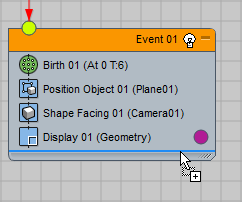
Mit dem Operator "Vermehrung" generieren Sie einen neuen Partikelsatz aus den Partikeln, die Sie unter Ereignis 001 definiert haben.
- Heben Sie den Operator Vermehrung 001 hervor, um die Parameter anzuzeigen.
Wählen Sie in dem Rollout "Vermehrung 001"
 Gruppe "Vermehrungsrate und -betrag" die Option "Einmal", die angibt, dass nur ein Partikelsatz erstellt wird.
Gruppe "Vermehrungsrate und -betrag" die Option "Einmal", die angibt, dass nur ein Partikelsatz erstellt wird.
Festlegen, dass die Partikel der Sonne folgen:
- Klicken Sie im Ereignis 001, um den Operator Formausrichtung 001 zu markieren, klicken Sie dann mit der rechten Maustaste darauf, und wählen Sie im Popup-Menü die Option "Kopieren".
- Klicken Sie mit der rechten Maustaste auf einen leeren Bereich in der Ereignisanzeige unterhalb von Ereignis 001, und wählen Sie im Popup-Menü die Option "Einfügen".
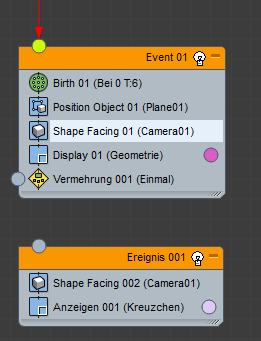
Dadurch wird in 3ds Max ein neues Ereignis mit der Bezeichnung Ereignis 002 mit einem Operator erstellt, mit dem die Partikel angewiesen werden, sich auch auf die Kamera auszurichten. Sie werden nun diesen Operator ändern, so dass die Partikel auf die Lichtquelle der Szene statt auf die Kamera gerichtet werden.
- Klicken Sie auf den neuen Operator Formausrichtung 002, so dass Sie seine Parameter anzeigen können. Klicken Sie im Rollout "Formausrichtung 002"
 Gruppe "LookAt-Kamera/-Objekt" auf die Schaltfläche "Auswählen" (anfänglich mit der Bezeichnung "Camera01"), und klicken Sie dann in einem beliebigen Ansichtsfenster auf das Objekt [Daylight01] Sun01.
Gruppe "LookAt-Kamera/-Objekt" auf die Schaltfläche "Auswählen" (anfänglich mit der Bezeichnung "Camera01"), und klicken Sie dann in einem beliebigen Ansichtsfenster auf das Objekt [Daylight01] Sun01. 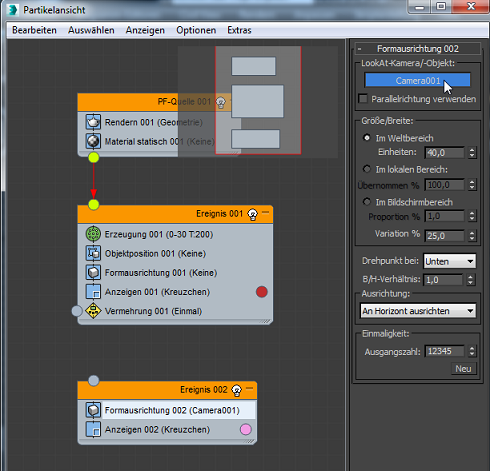
- Klicken Sie in Ereignis 002 auf den Operator Anzeigen 002. Klicken Sie im Rollout "Anzeigen 002" auf das Farbmuster, und wählen Sie über die Steuerelemente der Farbauswahl einen roten Farbton.

Diese Farbe wird verwendet, um die Konturen des zweiten Partikelsatzes in Drahtgittermodell-Ansichten anzuzeigen. Sie wird nicht bei Renderings sichtbar. Der rote Farbton hilft Ihnen bei der besseren Identifikation des zweigen Partikelsatzes.
- Öffnen Sie die Dropdown-Liste "Typ", und wählen Sie die Option "Geometrie".
- Klicken Sie in Ereignis 001 auf den Operator Anzeigen 001, und wählen Sie einen dunkelblauen Farbton, um den ersten Partikelsatz besser in der Drahtgittermodell-Ansicht zu sehen.
- Klicken Sie auf den blauen Haltepunkt links neben dem Operator "Vermehrung", und ziehen Sie diesen auf die Eingabe Ereignis 002 (den leeren Kreis, der aus dem Feld Ereignis 002 herausragt.
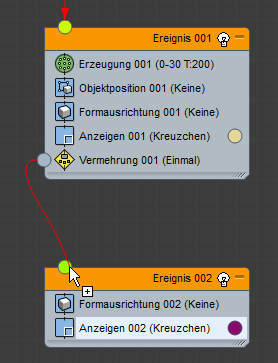
Mit dieser Verbindung erstellt Ereignis 001 einen Partikelsatz und sendet diesen an Ereignis 002. Dort erhält der Partikelsatz die Anweisung, sich auf die Sonne auszurichten.
- Wählen Sie im Ansichtsfenster "Links" die Kamera. Klicken Sie im Hauptwerkzeugkasten auf
 (Auswählen und verschieben). Drehen Sie im Ansichtsfenster "Oben" die Kamera um die Szene.
(Auswählen und verschieben). Drehen Sie im Ansichtsfenster "Oben" die Kamera um die Szene. 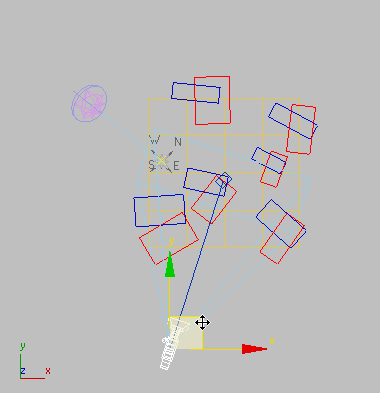
Kameraposition 1
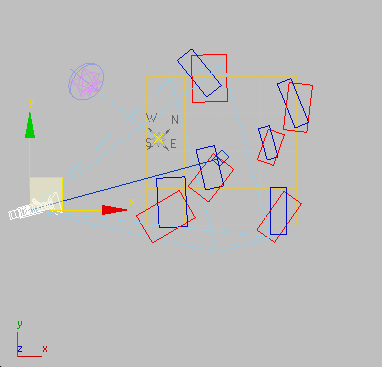
Kameraposition 2
.Billboard-Bäume (in Blau) folgen der Kameraposition, während die Schattenpartikel (in Rot) dies nicht tun
- Drücken Sie Strg+Z, um die Kamerabewegung rückgängig zu machen.
Durchführen eines Testrenderings:
-
 Rendern Sie das Ansichtsfenster "Camera01".
Rendern Sie das Ansichtsfenster "Camera01". 
In der gerenderten Szene werden zwei Sätze von Partikelbaumschatten dargestellt
Es gibt nun zwei Partikelbaumsätze, von denen jeder Satz Schatten wirft. Sie müssen die Schatten der Partikelbäume, die zur Kamera gerichtet sind, verbergen und anschließend die Partikelbäume verbergen, die zur Sonne gerichtet sind. Bei diesem Satz bleiben aber die Schatten sichtbar.
Korrigieren der Sichtbarkeit von Schatten:
- Heben Sie den Header von Ereignis 001 hervor, klicken Sie dann mit der rechten Maustaste darauf, und wählen Sie im Popup-Menü die Option "Eigenschaften".
Denken Sie daran, dass Ereignis 001 in der Partikelansicht die Partikelbäume darstellt, die zur Kamera gerichtet sind, während Ereignis 002 die Partikelbäume darstellt, die zur Sonne gerichtet sind.
- Vergewissern Sie sich im Dialogfeld "Objekteigenschaften"
 Gruppe "Allgemein"
Gruppe "Allgemein"  Gruppe " Rendersteuerung" , dass "Nach Objekt" (und nicht "Nach Layer") aktiv ist, und deaktivieren Sie "Schatten erhalten", "Schatten werfen" und "Atmosphäre anwenden". Klicken Sie auf "OK".
Gruppe " Rendersteuerung" , dass "Nach Objekt" (und nicht "Nach Layer") aktiv ist, und deaktivieren Sie "Schatten erhalten", "Schatten werfen" und "Atmosphäre anwenden". Klicken Sie auf "OK". 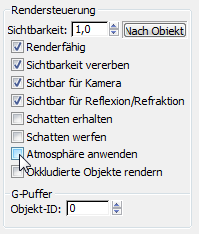
- Heben Sie den Header von Ereignis 002 hervor, klicken Sie mit der rechten Maustaste darauf, und wählen Sie "Eigenschaften".
- Vergewissern Sie sich im Dialogfeld "Objekteigenschaften"
 Gruppe "Allgemein"
Gruppe "Allgemein"  Gruppe "Rendersteuerung", dass "Nach Objekt" (und nicht "Nach Layer") aktiv ist, und deaktivieren Sie "Sichtbarkeit vererben", "Sichtbar für Kamera", "Sichtbar für Reflexion/Refraktion", "Schatten erhalten" und "Atmosphäre anwenden". Klicken Sie auf "OK".
Gruppe "Rendersteuerung", dass "Nach Objekt" (und nicht "Nach Layer") aktiv ist, und deaktivieren Sie "Sichtbarkeit vererben", "Sichtbar für Kamera", "Sichtbar für Reflexion/Refraktion", "Schatten erhalten" und "Atmosphäre anwenden". Klicken Sie auf "OK". 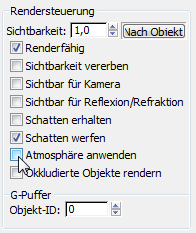
-
 Rendern Sie das Ansichtsfenster "Camera01" erneut.
Rendern Sie das Ansichtsfenster "Camera01" erneut. 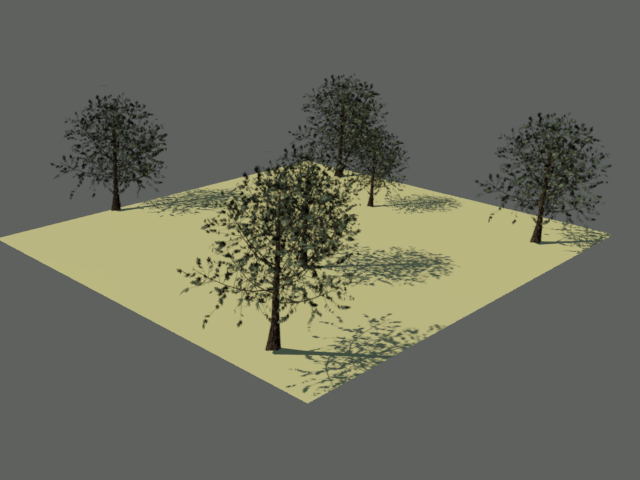
Partikelbäume mit nur einem sichtbaren Schattensatz
Das Rendering zeigt einen sichtbaren Satz aus Partikelbäumen und Schatten, die vom zweiten Satz Bäume geworfen werden, die ansonsten ausgeblendet waren.
Speichern der Arbeit:
- Speichern Sie die Szene als my_ptrees_shadows.max.